在享受《战地5》所带来的紧张刺激的战场体验时,遇到服务器刷新失败的问题无疑会令人心情沮丧。本文将为你提供一系列的解决方案,帮助你快速回到战场上,重拾游...
2025-05-01 4 怎么办
在日常生活与工作中,电脑是我们不可或缺的工具之一。然而,在使用电脑时,我们可能会遇到各种小问题。最近,有很多朋友反映说,他们电脑上的图标变小了,不知道如何调整图标大小。大家不必担心,下面我们就来详细地探讨一下,当电脑图标变小了我们应该怎么办以及如何调整图标大小。
在我们的电脑屏幕上,图标大小往往会影响我们的使用体验。如果图标变得太小,可能会导致我们无法清楚地看到图标所代表的内容,甚至影响我们操作电脑的效率。面对图标变小的问题,有哪些方法可以帮助我们重新调整电脑图标的大小呢?
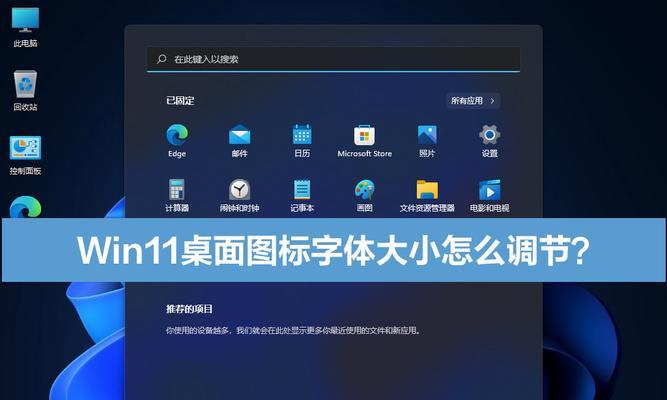
1.检查当前系统设置
确认一下您的电脑是否已经处于最佳显示模式,即图标显示为最大。可以通过右击桌面空白处,选择“查看”,然后选择“大图标的”选项。
2.调整图标间距
如果图标已经是大图标,但仍感觉小,可以调整图标间距。再次右击桌面,选择“查看”,然后可以尝试将图标间距调整为“中等图标”。这通常是一个更容易适应的图标尺寸。
3.调整显示比例
在某些系统中,您还可以通过调整显示比例来改变图标大小。在桌面右键菜单中,可以找到“显示设置”,在里面寻找屏幕分辨率或缩放与布局选项,根据需要设置合适的显示比例。
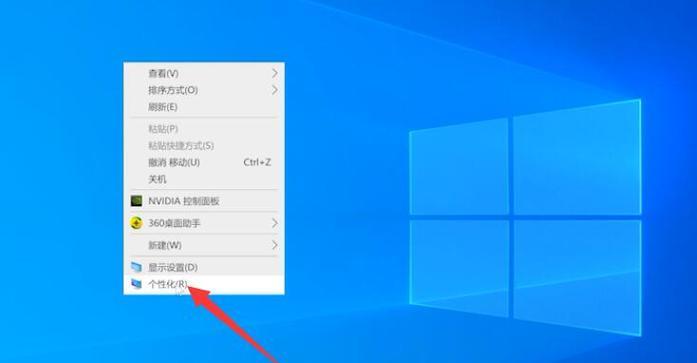
1.Windows系统调整方法
在Windows操作系统中,您还可以通过系统设置来调整图标大小。打开“设置”窗口,依次进入“系统”>“显示”,然后在这里您也可以调整屏幕分辨率或者缩放比例,从而改变图标大小。
2.macOS系统调整方法
对于使用苹果电脑的操作系统macOS,调整图标大小的方法略有不同。您可以在桌面环境下右键点击,选择“显示选项”,在弹出的窗口中找到“图标大小”选项,拖动滑块即可调整图标大小。

在Windows系统中,其实还有快捷键可以实现快速调整图标大小:
按住“Ctrl”键然后使用鼠标滚轮向上滚动,可以增大图标大小;
按住“Ctrl”键然后使用鼠标滚轮向下滑动,可以减小图标大小。
1.图标大小不一致怎么办?
如果发现桌面图标大小不一致,可以试着右击桌面空白处,选择“排列图标”并确保“自动排列图标”和“保持图标的对齐网格”功能被选中。
2.图标被锁定无法调整怎么办?
有时候图标大小无论如何调整都没有效果,这可能是由于图标被锁定所导致的。在“查看”菜单取消选择“锁定桌面图标”选项,然后再尝试调整大小。
通过上述步骤,您可以轻松解决电脑图标变小的问题,并根据个人喜好调整到合适的大小。无论是通过鼠标调整,还是通过系统设置,甚至是使用快捷键,都各有特点和优势。一旦掌握了这些方法,您定能迅速改善电脑使用体验。希望本文能帮助到碰到同样问题的朋友们,如果还有其他电脑使用上的疑问,欢迎继续探索学习,我们可以一起讨论和解决。
标签: 怎么办
版权声明:本文内容由互联网用户自发贡献,该文观点仅代表作者本人。本站仅提供信息存储空间服务,不拥有所有权,不承担相关法律责任。如发现本站有涉嫌抄袭侵权/违法违规的内容, 请发送邮件至 3561739510@qq.com 举报,一经查实,本站将立刻删除。
相关文章

在享受《战地5》所带来的紧张刺激的战场体验时,遇到服务器刷新失败的问题无疑会令人心情沮丧。本文将为你提供一系列的解决方案,帮助你快速回到战场上,重拾游...
2025-05-01 4 怎么办

当我们拥有索尼相机时,合理保养和正确操作成为了我们长期享受拍摄乐趣的关键。取景器盖的使用和维护就是一项基础而又重要的技能。然而,不少用户在初次接触时可...
2025-05-01 5 怎么办

随着智能家庭概念的普及,越来越多的家庭开始使用智能家居产品来提升生活品质。米家猫眼作为其中的热门产品,以其出色的智能监控功能受到众多用户的青睐。然而,...
2025-05-01 3 怎么办

开篇核心突出在数字化生活日益普及的当下,路由器作为连接我们与互联网世界的桥梁,其性能稳定性和可靠性显得尤为重要。如果您正在遭受路由器频繁断开连接的...
2025-05-01 6 怎么办

在《侠盗猎车手》(GrandTheftAuto,简称GTA)系列的虚拟世界中,"夜之城"服务器以其独特的游戏体验和玩家社区而闻名。无论是为了探索新的故...
2025-05-01 7 怎么办

移动电源已成为我们日常生活中不可或缺的一部分,它为我们提供了便携式充电的便利,确保我们的智能手机、平板电脑和其他移动设备能够保持充足的电力供应。但是,...
2025-04-30 10 怎么办